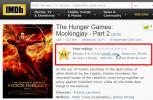Jak przejść na żywo na Facebooku z komputera i telefonu
Możesz transmitować na żywo ze swojego konta na Facebooku. Ta funkcja istnieje od około roku, ale tylko dla użytkowników smartfonów. Strony na Facebooku miały opcję uruchomienia z pulpitu, ale zwykli użytkownicy nie. Facebook rozszerzył teraz funkcję Go Live, aby każdy mógł przejść na żywo ze swojego komputera. Ta funkcja działa z Twojego kanału wiadomości i profilu. Jeśli kiedykolwiek korzystałeś z telefonu, krzywa uczenia się będzie niewielka. Główną zaletą korzystania z Facebooka na żywo z komputera jest to, że możesz połączyć się z zewnętrznym aparatem o lepszej jakości. Oto jak możesz przejść na żywo na Facebooku.
Przejdź na żywo na Facebooku - komputer stacjonarny
Zaloguj się na Facebooku za pomocą przeglądarki internetowej. Przejdź do swojego kanału informacyjnego lub przejdź do strony swojego profilu. Na swoim kanale aktualności kliknij wewnątrz pola aktualizacji statusu i poczekaj, aż rozszerzy się o dodatkowe opcje. Jedną z opcji w polu aktualizacji jest „Uruchom na żywo”. Kliknij to.

Na stronie profilu kliknij opcję „Wideo na żywo” tuż nad polem aktualizacji statusu.

Możesz wybrać, kto może zobaczyć transmisję na żywo, ale musisz wybrać odbiorców, zanim klikniesz przycisk „Uruchom transmisję”. Aby wybrać odbiorców, kliknij menu odbiorców w polu aktualizacji statusu. Tutaj kontrolujesz widoczność wszystkiego, co publikujesz. Użyj go, aby zawęzić listę osób, które są widoczne na żywo, i kliknij „Dalej”.
Otworzy się nowe okno, a Facebook poprosi o dostęp do kamery i mikrofonu. Kliknij „Uruchom na żywo”, gdy wszystko będzie gotowe. W tym oknie możesz podłączyć zewnętrzną kamerę internetową. Kliknij opcję „Aby udostępnić wideo na żywo z urządzenia zewnętrznego, kliknij tutaj” tuż nad przyciskiem Uruchom na żywo, aby użyć zewnętrznej kamery internetowej.

Po zakończeniu transmisji na żywo Facebook zapyta, czy chcesz przesłać wideo na swoją oś czasu. Kliknij „Gotowe”, aby go przesłać, lub „Usuń wideo”, aby pominąć opcję. Jeśli klikniesz „Usuń wideo”, nie ma możliwości odzyskania go.

Przejdź na żywo na Facebooku - iOS i Android
Pole aktualizacji statusu w aplikacjach Facebook iOS i Android ma przycisk Na żywo. Stuknij, aby przejść na żywo na Facebooku. Nastąpi przejście do przeglądarki kamery. Tutaj możesz wybrać odbiorców swojego kanału na żywo. Stuknij wybór odbiorców pod swoim nazwiskiem i wybierz, którzy z Twoich znajomych mogą zobaczyć kanał. Stuknij Uruchom na żywo, gdy będziesz gotowy.

Po zakończeniu nadawania dotknij przycisku zakończenia. Podobnie jak funkcja pulpitu, aplikacja zapyta, czy chcesz przesłać wideo na swoją oś czasu. Możesz pominąć opcję, ale utracisz wideo. Aplikacje na iOS i Androida umożliwiają także zapisanie wideo na rolce z aparatu. Stuknij przycisk pobierania obok przycisku Prześlij na, aby zapisać go na rolce z aparatu.

Twoi znajomi otrzymają powiadomienie, gdy zaczniesz żyć. Powiadomienie otrzymają tylko znajomi, którym udostępniasz swój kanał na żywo.
Poszukiwanie
Najnowsze Posty
Zmuś Facebooka do wykrywania miniatur i linków podczas udostępniania adresu URL
Kilka miesięcy temu zacząłem mieć problemy z Facebookiem. Ilekroć u...
Sprawdź kompatybilność sieci 2G, 3G i 4G LTE dla telefonu w dowolnym kraju
Telefony, zwłaszcza telefony flagowe, są kupowane i sprzedawane na ...
Spraw, aby oceny IMDb były bardziej sensowne, sprawdzając demografię wyborców
Czy oglądałeś kiedyś film oparty wyłącznie na wysokiej ocenie IMDb ...